1、右键新建文本文档
ubuntu 20.04 鼠标右击没有创建文件选项,如果想要设置此选项,可以进入主目录下的 模板 目录,使用 gedit 创建一个空文本文档(.txt文件),以后,鼠标右击就可以添加新建文档选项,并且创建的文档与 模板 目录下的文档名称一致。
2、查看文件夹中的隐藏文件
快捷键: Ctrl + h
3、一个非常好用的终端
Terminator , 主要是方便终端分屏
安装命令:
sudo apt install terminator
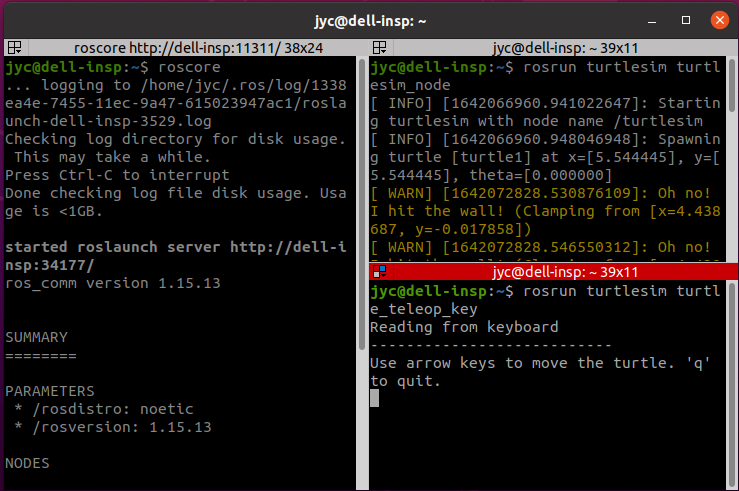
常用快捷键
同一标签内的操作
Alt+Up //移动到上面的终端
Alt+Down //移动到下面的终端
Alt+Left //移动到左边的终端
Alt+Right //移动到右边的终端
Ctrl+Shift+O //水平分割终端
Ctrl+Shift+E //垂直分割终端
Ctrl+Shift+Right //在垂直分割的终端中将分割条向右移动
Ctrl+Shift+Left //在垂直分割的终端中将分割条向左移动
Ctrl+Shift+Up //在水平分割的终端中将分割条向上移动
Ctrl+Shift+Down //在水平分割的终端中将分割条向下移动
Ctrl+Shift+S //隐藏/显示滚动条
Ctrl+Shift+F //搜索
Ctrl+Shift+C //复制选中的内容到剪贴板
Ctrl+Shift+V //粘贴剪贴板的内容到此处
Ctrl+Shift+W //关闭当前终端
Ctrl+Shift+Q //退出当前窗口,当前窗口的所有终端都将被关闭
Ctrl+Shift+X //最大化显示当前终端
Ctrl+Shift+Z //最大化显示当前终端并使字体放大
Ctrl+Shift+N or Ctrl+Tab //移动到下一个终端
Ctrl+Shift+P or Ctrl+Shift+Tab //Crtl+Shift+Tab 移动到之前的一个终端
标签之间的操作
F11 //全屏开关
Ctrl+Shift+T //打开一个新的标签
Ctrl+PageDown //移动到下一个标签
Ctrl+PageUp //移动到上一个标签
Ctrl+Shift+PageDown //将当前标签与其后一个标签交换位置
Ctrl+Shift+PageUp //将当前标签与其前一个标签交换位置
Ctrl+Plus (+) //增大字体
Ctrl+Minus (-) //减小字体
Ctrl+Zero (0) //恢复字体到原始大小
Ctrl+Shift+R //重置终端状态
Ctrl+Shift+G //重置终端状态并clear屏幕
Super+g //绑定所有的终端,以便向一个输入能够输入到所有的终端
Super+Shift+G //解除绑定
Super+t //绑定当前标签的所有终端,向一个终端输入的内容会自动输入到其他终端
Super+Shift+T //解除绑定
Ctrl+Shift+I //打开一个窗口,新窗口与原来的窗口使用同一个进程
Super+i //打开一个新窗口,新窗口与原来的窗口使用不同的进程
!问题记录
2022年3月22日,虚拟机中安装完Ubuntu1804之后,想安装此终端,发现安装失败,说是缺少依赖包,经查询,执行如下命令后再安装就能成功
sudo apt-get upgrade
sudo apt-get update
但是上述命令第二条执行后也报错了,经查询是虚拟机断网了,打开浏览器确认,确实莫名其妙的断网了。于是就有了如下断网解决办法
sudo service network-manager stop
sudo rm /var/lib/NetworkManager/NetworkManager.state
sudo service network-manager start






















 595
595











 被折叠的 条评论
为什么被折叠?
被折叠的 条评论
为什么被折叠?








